مع استمرار تطور عمليات التصيد الإحتيالي بطرق إبداعية لخداع مستخدمي Gmail للكشف عن كلمات المرور الخاصة بهم ، تُعد ميزة “التحقّق بخطوتين” عاملًا مُهمًا للحفاظ على أمان حسابك. ولكن إذا توقفت رموز Google Authenticator فجأةً عن العمل ، فقد يكون هذا مُرتبطًا بمشكلة ما على هاتفك.
قد يجد مستخدمو الهاتف أن رموز Google Authenticator لا تعمل عند مُحاولة تسجيل الدخول إلى حساباتهم. والغريب في الأمر هو أن المشكلة قد تتعلق في الواقع بإعدادات الوقت الخاصة بـ Google Authenticator.
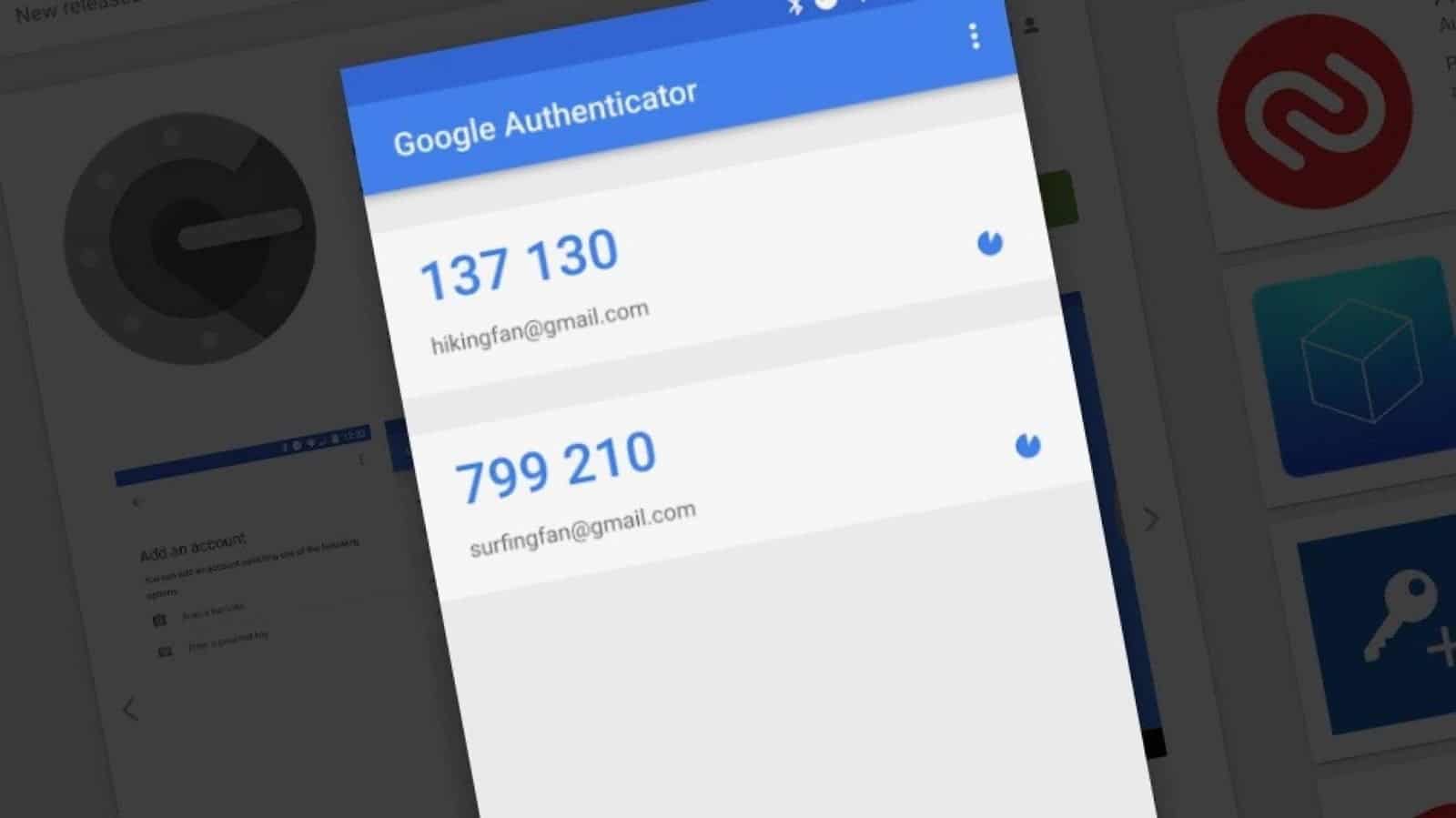
عند تفعيل ميزة “التحقّق بخطوتين”، سيتوقف تشغيل أي تطبيقات تحتاج إلى الوصول إلى حسابك على Google ؛ إلى أن تُدخل كلمة مرور التطبيقات بدلاً من كلمة المرور العادية.
تتضمن التطبيقات والأجهزة الشائعة التي تتطلب كلمة مرور التطبيقات ما يلي:
- الإصدارات القديمة من تطبيقات البريد الإلكتروني، مثل Outlook، وجهات الاتصال من Apple، وThunderbird.
- تطبيق البريد الإلكتروني الذي يُرفق مع الهاتف (ولكن لم تصنعه شركة Google).
- بعض تطبيقات الدردشة وجهات الاتصال و YouTube.
لست بحاجة إلى حفظ كلمات مرور التطبيقات لأنه يتم استخدام كل واحدة منها مرة واحدة فقط. يُمكنك إنشاء كلمة مرور تطبيقات جديدة كلما طُلب منك إنشاء واحدة — حتى لو كانت من أجل جهاز أو تطبيق مصرّح به من قبل.
كيفية إصلاح مشاكل Google Authenticator
إذا كان تطبيق Google Authenticator لا يعمل ، سواء على Android أو iPhone ، فقد تكون هناك مشكلة في مُزامنة الوقت. لحسن الحظ ، من السهل إصلاح هذا إذا توقف Google Authenticator عن العمل.
كل ما عليك فعله هو التأكد من مزامنة وقت تطبيق Google Authenticator بشكل صحيح. قم بتشغيل التطبيق ، واضغط على زر القائمة 
الإعدادات -> التصحيح الزمني للرموز -> المزامنة الآن.
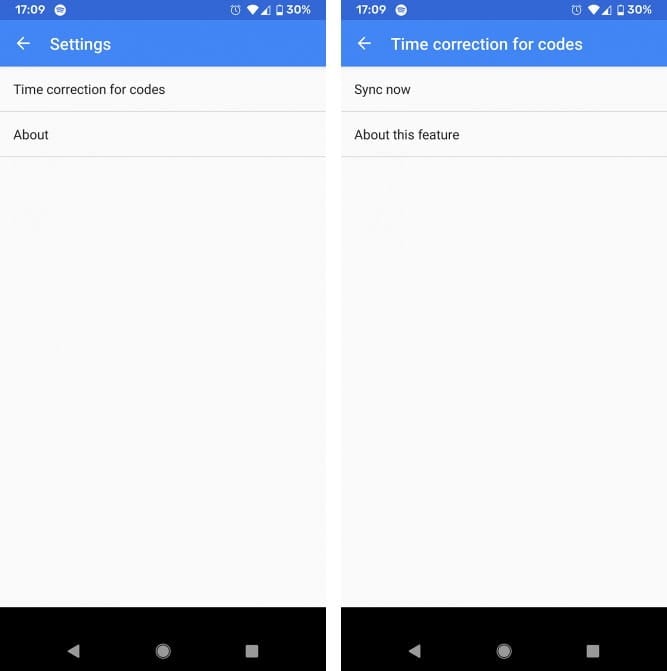
في الشاشة التالية، سيُؤكد التطبيق ما إذا تمت مُزامنة الوقت أم لا، ومن المفترض أن يصبح بإمكانك الآن استخدام رموز التحقق لتسجيل الدخول. لن تُؤثر المزامنة إلا على الوقت الداخلي لتطبيق Google Authenticator، ولن ينتج عنها تغيير في إعدادات التاريخ والوقت في جهازك.
تثبيت Google Authenticator على أجهزة متعددة
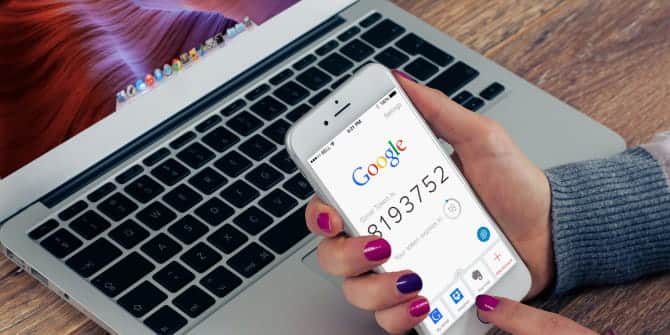
قد تشعر بالقلق من الاعتماد على جهاز واحد فقط كخيار للمُصادقة لديك. على سبيل المثال ، قد تفقد جهازك الأساسي. أو قد تنفد البطارية عند الحاجة إليه. أو قد يتعذر الوصول إليه عند السفر لسبب ما. هناك العديد من الأسباب التي قد تجعل من الصعب الوصول إلى Google Authenticator.
في هذه الحالات ، هناك خيار إضافي يتمثل في تثبيت Google Authenticator على أجهزة مُتعددة. إذا كان لديك هاتف قديم لم تعد تستخدمه ، فيمكنك استخدامه. أو يُمكنك تثبيت التطبيق على جهازك اللوحي بالإضافة إلى هاتفك الأساسي.
إن إعداد جهازين باستخدام Google Authenticator أمر بسيط للغاية. أولاً ، قم بتثبيت التطبيق من Play Store على كلا الجهازين. الآن ، انتقل إلى الصفحة التي تُمكنك من إعداد ميزة “التحقّق بخطوتين”. سترى رمز الاستجابة السريعة.
استخدم رمز QR هذا أولاً على جهازك الأساسي ، ثم على جهازك الثانوي. أدخل الرمز الرقمي من أي جهاز لتأكيد عمله. الآن ، سيعرض كلا الجهازين نفس الرموز الرقمية لتسجيل الدخول. إذا لم يكن جهازك الأساسي مُتاحًا ، يمكنك استخدام جهازك الثانوي بدلاً من ذلك. إذا قمت بذلك ، فتذكر أنك ستحتاج إلى الحفاظ على أمان جهازك الثانوي بالتأكيد.
تسجيل الدخول إلى Google Authenticator باستخدام الرموز الاحتياطية
عندما تقوم بإعداد تطبيق Google Authenticator ، يكون لديك خيار لإنشاء رموز احتياطية. هذه الرموز هي سلاسل من الأرقام ، ويُمكنك استخدام كل رمز مرة واحدة فقط لتسجيل الدخول.
تُعد الرموز الاحتياطية مُفيدة للغاية إذا فقدت جهازك مع تثبيت تطبيق Google Authenticator عليه. أو إذا كان تطبيق Google Authenticator لا يعمل لسبب ما. من الجيد أخذ نسخة من الرموز الاحتياطية القابلة للطباعة والاحتفاظ بها في مكان آمن في حال لم يتوفر لديك مفتاح الأمان.
إنشاء مجموعة من الرموز الاحتياطية وعرضها على جهاز الكُمبيوتر
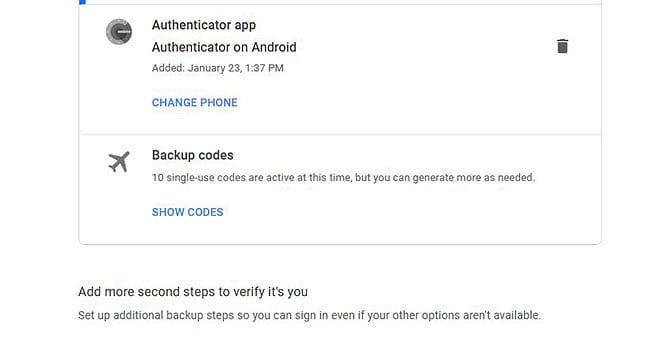
لإنشاء الرموز الاحتياطية لتطبيق Google Authenticator أثناء التصفح على جهاز كمبيوتر ، اتبع الخطوات التالية:
- انتقِل إلى حسابك على Google.
- على لوحة التنقّل اليمنى، انقر على الأمان.
- ضمن “تسجيل الدخول إلى Google”، اختَر التحقق بخطوتين.
- ضمن “الرموز الاحتياطية”، انقر على الإعداد أو عرض الرموز. يُمكنك طباعة الرموز أو تنزيلها.
- للعثور على “الرموز الاحتياطية”، يجب تفعيل ميزة “التحقق بخطوتين” وإكمال عملية الإعداد. في حال تفعيل ميزة “استخدام الهاتف لتسجيل الدخول”، ستحتاج إلى إيقافها لتفعيل ميزة “التحقق بخطوتين”.
- سوف تُولد الصفحة عشرة رموز. كل منها يحتوي على ثمانية أرقام.
- إذا كنت تعتقد أن الرموز الاحتياطية قد سُرِقَت أو نفَدت، اختَر الحصول على رموز جديدة. وستصبح مجموعتك القديمة من الرموز الاحتياطية غير مُفعّلة تلقائيًا.
- يجب أن تبقي هذه الرموز آمنة في مكان ما. من الناحية المثالية ، يجب ألا تخزنها رقميًا على جهاز الكمبيوتر الخاص بك لأن ذلك قد يكون مشكلة أمنية. بدلاً من ذلك ، اكتبها على الورق لحفظها في دفتر ملاحظات.
- انقر فوق “طباعة” لطباعة الرموز على الورق. أو انقر فوق إغلاق لإغلاق النافذة.
إنشاء مجموعة من الرموز الاحتياطية وعرضها على Android
بدلاً من ذلك ، إذا كنت تستخدم جهاز Android ، فيُمكنك إنشاء الرموز الاحتياطية بطريقة أخرى:
- على هاتفك أو جهازك اللوحي الذي يعمل بنظام التشغيل Android، افتَح
تطبيق "الإعدادات" -> Google -> إدارة حسابك على Google. - في أعلى الصفحة، انقر على الأمان.
- ضمن “تسجيل الدخول إلى Google”، انقر على التحقق بخطوتين. يُمكن أن تحتاج إلى تسجيل الدخول إلى حسابك.
- ضمن “الرموز الاحتياطية”، انقر على الإعداد أو عرض الرموز. يُمكنك طباعة الرموز أو تنزيلها لكن التنزيل ليس مثاليًا لأسباب أمنية. اكتب الرموز على الورق بدلاً من ذلك.
-
إذا استخدمت كامل الرمور ، فيُمكنك النقر فوق الحصول على رموز جديدة لإنشاء رموز جديدة.
إنشاء مجموعة من الرموز الاحتياطية وعرضها على iOS
بدلاً من ذلك ، إذا كنت تستخدم جهاز iOS ، فيُمكنك إنشاء الرموز الاحتياطية بطريقة أخرى:
- على جهاز iPhone أو iPad، افتَح تطبيق Gmail
- انقر على رمز القائمة
- في أعلى الصفحة، انقر على الأمان.
- ضمن “تسجيل الدخول إلى Google،” انقر على التحقق بخطوتين.
- ضمن “الرموز الاحتياطية”، اختَر الإعداد أو عرض الرموز. يُمكنك طباعة الرموز أو تنزيلها.
- إذا كنت تعتقد أن الرموز الاحتياطية قد سُرِقَت أو نفَدت، اختَر الحصول على رموز جديدة. وستصبح مجموعتك القديمة من الرموز الاحتياطية غير مفعّلة تلقائيًا.
كيفية استخدام الرموز الاحتياطية
إذا وجدت أن تطبيق Google Authenticator لا يعمل على الإطلاق وتحتاج إلى استخدام الرموز الاحتياطية ، فإليك طريقة القيام بذلك.
- قم بتسجيل الدخول إلى خدمة Google كالمعتاد باستخدام اسم المستخدم وكلمة المرور.
- عندما يُطلب منك رمز التحقق ، حدد المزيد من الخيارات.
- حدد إدخال أحد الرموز الاحتياطية المكونة من 8 أرقام.
- اكتب الرمز الاحتياطي.
- الآن سيتم تسجيل الدخول كالمعتاد.
ماذا تفعل عندما لا يعمل Google Authenticator
إذا وجدت أن Google Authenticator قد توقف عن العمل على جهازك ، فحاول أولاً ضبط مُشكلة مزامنة الوقت. عادة ما يجعل هذا التطبيق يعمل مرة أخرى.
من المُستحسن أيضًا أن يكون لديك نسخة من الرموز الاحتياطية في حالة توقف التطبيق عن العمل أو عندما لا يُمكنك الوصول إلى جهازك. يُمكنك إنشاء رموز احتياطية وكتابتها على الورق في مكان آمن. أو يُمكنك أيضًا تثبيت تطبيق Google Authenticator على أجهزة مُتعددة.
يعد استخدام ميزة “التحقّق بخطوتين” عاملًا مهمًا للحفاظ على أمان حساباتك. ومع ذلك ، يجب أن تكون على دراية بوجود بعض المخاوف الأمنية المتعلقة بتطبيقات مثل Google Authenticator. لمعرفة المزيد ، راجع مقالتنا عن سبب التوقف عن استخدام تطبيقات SMS و 2FA للمصادقة ثُنائية العوامل.










